
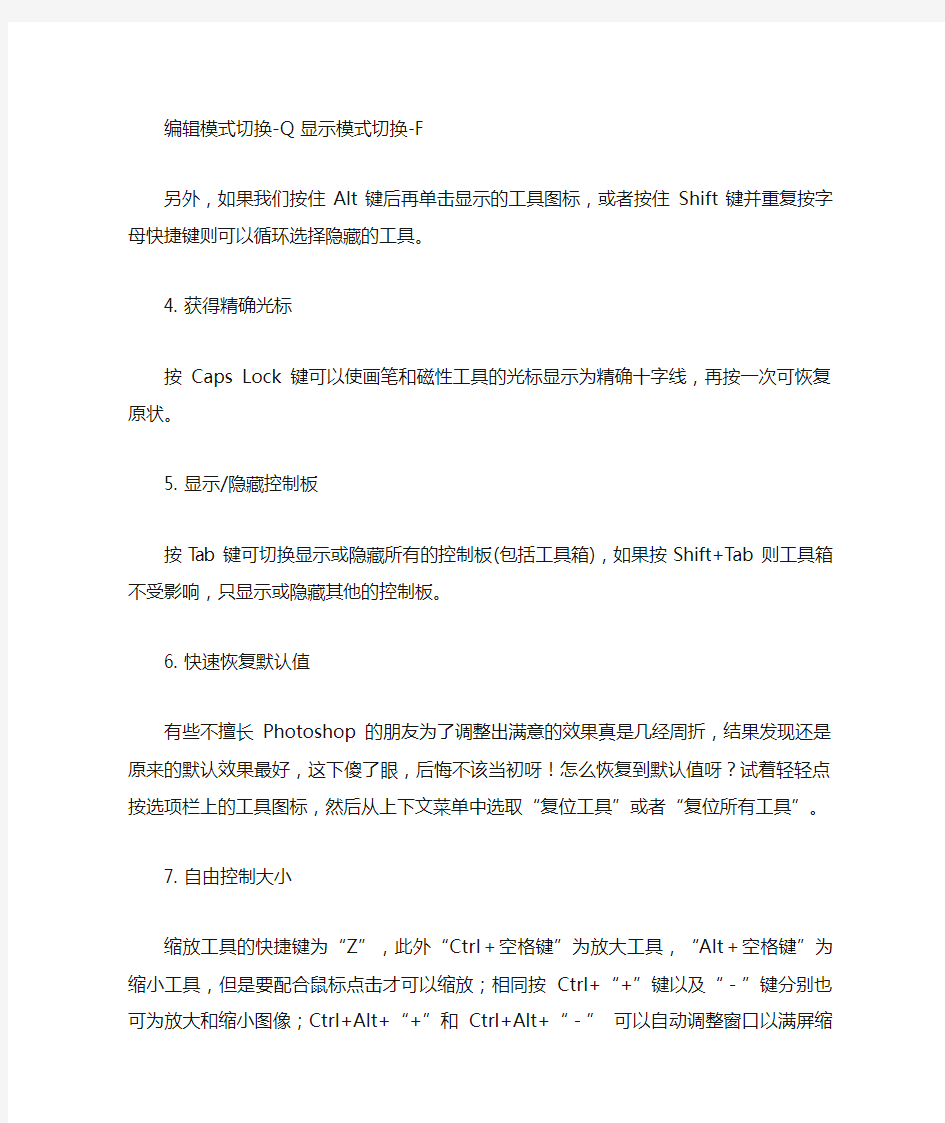
1. 快速打开文件
双击Photoshop的背景空白处(默认为灰色显示区域)即可打开选择文件的浏览窗口。
2. 随意更换画布颜色
选择油漆桶工具并按住Shift点击画布边缘,即可设置画布底色为当前选择的前景色。如果要还原到默认的颜色,设置前景色为25%灰度 (R192,G192,B192)再次按住Shift点击画布边缘。
3. 选择工具的快捷键
可以通过按快捷键来快速选择工具箱中的某一工具,各个工具的字母快捷键如下:
选框-M 移动-V 套索-L 魔棒-W
喷枪-J 画笔-B 铅笔-N 橡皮图章-S
历史记录画笔-Y 橡皮擦-E 模糊-R 减淡-O
钢笔-P 文字-T 度量-U 渐变-G
油漆桶-K 吸管-I 抓手-H 缩放-Z
默认前景和背景色-D 切换前景和背景色-X
编辑模式切换-Q 显示模式切换-F
另外,如果我们按住Alt键后再单击显示的工具图标,或者按住Shift键并重复按字母快捷键则可以循环选择隐藏的工具。
4. 获得精确光标
按Caps Lock键可以使画笔和磁性工具的光标显示为精确十字线,再按一次可恢复原状。
5. 显示/隐藏控制板
按Tab键可切换显示或隐藏所有的控制板(包括工具箱),如果按Shift+Tab则工具箱不受影响,只显示或隐藏其他的控制板。
6. 快速恢复默认值
有些不擅长Photoshop的朋友为了调整出满意的效果真是几经周折,结果发现还是原来的默认效果最好,这下傻了眼,后悔不该当初呀!怎么恢复到默认值呀?试着轻轻点按选项栏上的工具图标,然后从上
下文菜单中选取“复位工具”或者“复位所有工具”。
7. 自由控制大小
缩放工具的快捷键为“Z”,此外“Ctrl+空格键”为放大工具,“Alt+空格键”为缩小工具,但是
要配合鼠标点击才可以缩放;相同按Ctrl+“+”键以及“-”键分别也可为放大和缩小图像;
Ctrl+Alt+“+”和Ctrl+Alt+“-” 可以自动调整窗口以满屏缩放显示,使用此工具你就可以无论图片
以多少百份比来显示的情况下都能全屏浏览!如果想要在使用缩放工具时按图片的大小自动调整窗口,可
以在缩放工具的属性条中点击“满画布显示”选项。
8. 使用非Hand Tool(手形工具)时,按住空格键后可转换成手形工具,即可移动视窗内图像的可见
范围。在手形工具上双击鼠标可以使图像以最适合的窗口大小显示,在缩放工具上双击鼠标可使图像以
1:1的比例显示。
9. 在使用Erase Tool(橡皮擦工具)时,按住Alt 键即可将橡皮擦功能切换成恢复到指定的步骤记录
状态。
10. 使用Smudge Tool(指尖工具)时,按住Alt键可由纯粹涂抹变成用前景色涂抹。
11. 要移动使用Type Mask Tool(文字蒙版工具)打出的字形选取范围时,可先切换成快速蒙版模式(用快捷键Q切换),然后再进行移动,完成后只要再切换回标准模式即可。
12. 按住Alt键后,使用Rubber Stamp Tool(橡皮图章工具)在任意打开的图像视窗内单击鼠标,即
可在该视窗内设定取样位置,但不会改变作用视窗。
13. 在使用Move Tool(移动工具)时,可按键盘上的方向键直接以1 pixel的距离移动图层上的图像,如果先按住Shift键后再按方向键则以每次10 pixel的距离移动图像。而按Alt键拖动选区将会移动选
区的拷贝。
14. 使用磁性套索工具或磁性钢笔工具时,按“[”或“]”键可以实时增加或减少采样宽度(选项调
板中)。
15. 度量工具在测量距离上十分便利(特别是在斜线上),你同样可以用它来量角度(就像一只量角器)。在信息面板可视的前提下,选择度量工具点击并拖出一条直线,按住Alt键从第一条线的节点上再拖出第
二条直线,这样两条线间的夹角和线的长度都显示在信息面板上。用测量工具拖动可以移动测量线(也可
以只单独移动测量线的一个节点),把测量线拖到画布以外就可以把它删除。
16. 使用绘画工具如(如画笔,向笔等),按住Shift键单击鼠标,可将两次单击点以直线连接。
17. 按住Alt键用吸管工具选取颜色即可定义当前背景色。通过结合颜色取样器工具(Shift+I)和信
息面板监视当前图片的颜色变化。变化前后的颜色值显示在信息面板上其取样点编号的旁边。通过信息面
板上的弹出菜单可以定义取样点的色彩模式。要增加新取样点只需在画布上用颜色取样器工具随便什么地
方再点一下,按住Alt键点击可以除去取样点。但一张图上最多只能放置四个颜色取样点。当Photoshop
中有对话框(例如:色阶命令、曲线命令等等)弹出时,要增加新的取样点必须按住Shift键再点击,按住Alt+Shift点击可以减去一个取样点。
18. 裁切工具大家都一定用过,这种情况你也一定遇到过;在你调整裁切握、而裁切框又比较接近图
像边界的时候,裁减框会自动地贴到图像的边上,令你无法精确的裁切图像。不过只要在调整裁切边框的
时候接下“Ctrl”键,那么裁切框就会服服帖帖,让你精确裁切。
复制技巧
19. 按住Ctrl+Alt键拖动鼠标可以复制当前层或选区内容。
20. 如果你最近拷贝了一张图片存在剪贴板里,Photoshop在新建文件(Ctrl+N)的时候会以剪贴板中
图片的尺寸作为新建图的默认大小。要略过这个特性而使用上一次的设置,在打开的时候按住Alt键
(Ctrl+Alt+N)。
21. 如果创作一幅新作品,需要与一幅已打开的图片有一样的尺寸、解析度、格式的文件。选取“文件”→“New”,点Photoshop菜单栏的Windows选项,在弹出菜单的最下面一栏点击已开启的图片名称,是的,就是这么简单!
22. 在使用自由变换工具(Ctrl+T)时按住Alt键(Ctrl+Alt+T)即可先复制原图层(在当前的选区)后在复制层上进行变换;Ctrl+Shift+T为再次执行上次的变换,Ctrl+Alt+Shift+T为复制原图后再执行变
换。
23. 使用“通过复制新建层(Ctrl+J)”或“通过剪切新建层(Ctrl+J)”命令可以在一步之间完成拷贝
到粘贴和剪切到粘贴的工作;通过复制(剪切)新建层命令粘贴时仍会放在它们原来的地方,然而通过拷贝(剪切)再粘贴,就会贴到图片(或选区)的中心。
24. 若要直接复制图像而不希望出现命名对话框,可先按住Alt键,再执行“图像”→“副本”命
令。
25. Photoshop的剪贴板很好用,但你更希望直接使用Windows系统剪贴板,直接处理从屏幕上截取
的图像。好的,按下Ctrl+K,在弹出的面板上将“输出到剪贴板”点中吧!
26. 在Photoshop内实现有规律复制
在做版面设计的时候我们会经常把某些元素有规律地摆放以寻求一种形式的美感,在Photoshop内通过四个快捷键的组合就可以轻易得出。
(1)圈选出你要复制的物体;
(2)按Ctrl+J产生一个浮动 Layer;
(3)按旋转并移动到适当位置后确认;
(4)现在可以按住Ctrl+Alt+Shift 后连续按“T”就可以有规律地复制出连续的物体。(只按住
Ctrl+Shift则只是有规律移动)
27. 当我们要复制文件中的选择对象时,要使用编辑菜单中的复制命令。复制一次你也许觉不出麻烦,但要多次复制,一次一次的点击就相当不便了。这时你可以先用选择工具选定对象,而后点击移动工具,再按住“Alt”键不放。当光标变成一黑一白重叠在一起的两个箭头时,拖动鼠标到所需位置即可。若要
多次复制,只要重复的放松鼠标就行了。
28. 可以用选框工具或套索工具,把选区从一个文档拖到另一个上。
29. 要为当前历史状态或快照建立一个复制文档可以:
(1)点击“从当前状态创建新文档”按钮;
(2)从历史面板菜单中选择新文档;
(3)拖动当前状态(或快照)到“从当前状态创建新文档”按钮上;
(4)右键点击所要的状态(或快照)从弹出菜单中选择新文档把历史状态中当前图片的某一历史状态拖
到另一个图片的窗口可改变目的图片的内容。按住Alt键点击任一历史状态(除了当前的、最近的状态)可以复制它。而后被复制的状态就变为当前(最近的)状态。按住Alt拖动动作中的步骤可以把它复制到另一个动作中。
选择技巧
30. 把选择区域或层从一个文档拖向另一个时,按住Shift键可以使其在目的文档上居中。如果源文档和目的文档的大小(尺寸)相同,被拖动的元素会被放置在与源文档位置相同的地方(而不是放在画布的
中心)。如果目的文档包含选区,所拖动的元素会被放置在选区的中心。
31. 在动作调板中单击右上角的三角形按钮,从弹出的菜单中选择载入动作,进入PhotoshopGoodiesActions目录下,其下有按钮、规格、命令、图像效果,文字效果、纹理、帧六个动作
集,包含了很多实用的东西哟!另外,在该目录下还有一个ACTIONS.PDF文件,可用 Adobe Acrobat软件
打开,里面详细介绍了这些动作的使用方法和产生的效果。
32. 单击工具条中的画笔类工具,在随后显示的属性条中单击画笔标签右边的小三角,在弹出的菜单
中再点击小箭头选择“载入画笔…”。到Photoshop目录的Brushes文件夹中选择*.abr。原来这里还有
这么多可爱的东西。
33. 画出一个漂亮的标记,想在作品中重复使用?好办,用套索工具选好它,在Brushes的弹出菜单
中选“储存画笔…”,然后用画笔工具选中这个新笔头……朋友,想做居室喷涂吗?
34. 如果想选择两个选择区域之间的部分,在已有的任意一个选择区域的旁边同时按住Shift和Alt
键进行拖动,画第二个选择区域(鼠标十字形旁出现一个乘号,表示重合的该区域将被保留)。
35. 在选择区域中删除正方形或圆形,首先增加任意一个选择区域,然后在该选择区域内,按Alt键
拖动矩形或椭圆的面罩工具。然后松开Alt键,按住Shift键,拖动到你满意为止。然后先松开鼠标按钮
再松开Shift键。
36. 从中心向外删除一个选择区域,在任意一个选择区域内,先按Alt键拖动矩形或椭圆的面罩工具,然后松开Alt键后再一次按住Alt键,最后松开鼠标按钮再松开Alt键。
37. 在快速蒙版模式下要迅速切换蒙版区域或选取区域选项时,先按住Alt键后将光标移到快速遮色
片模式图标上单击鼠标就可以了。
38. 使用选框工具的时候,按住Shift键可以划出正方形和正圆的选区;按住Alt键将从起始点为中
心勾划选区。
39. 使用“重新选择”命令(Ctrl+Shift+D)来载入/恢复之前的选区。
40. 在使用套索工具勾画选区的时候按Alt键可以在套索工具和多边形套索工具间切换。勾画选区的
时候按住空格键可以移动正在勾画的选区。
1.复制图层,混合模式为滤色,
2.涂层2蒙板反向擦出眼睛
3.盖印(alt+ctrl+shift+E)
4.通道混合气,选中单色,红色+54,绿色+54,蓝色+32
6.混合模式-正叠
7.对盖印层调整,图像-调整-暗影/高光-暗影:50,50,144 高光:0,50,30 中间调:20,0 0.01,0.01
8.再次盖印
9.用图章擦去右腮的阳光
10.用减淡工具-范围为高光,强度50%,擦出眼球反光,只擦眼黑,
11.再次盖印,滤镜-其他-高反差,参数80
12.改高反差那一层模式为柔光,加强对比,
13.用自己喜欢的方法锐化
14.长时间少色相饱和的红色,或别的微调试试
1、选择素材图。
2、创建新画布,背景填充黑色,并将人物素材拖到画布中,使用橡皮擦工具将脸部之外的部分擦除。
3、创建新透明画布(20 x 20px),将前景色设为白色,使用1px的铅笔工具对画布左侧和下侧描边。
4、编辑 >> 变换 >> 变形,按下图调整网格层节点。
5、将图层不透明度设为20%。双击网格层打开图层样式窗口,选择外发光,混合模式为“颜色减淡”,不透明度100%,颜色为白色,扩展0,大小5。
6、创建新图层,使用钢笔工具沿网格选出若干方块,并用黑色填充。
7、按住Ctrl 键并点击上述黑色方块层获得选区,选择人像层,剪切并粘贴(粘贴后的图层命名为“碎片”),并通过自由变换(Ctrl + T)将其缩小一点后移动到如下位置。
8、选择碎片层,按住 Alt 键,并同时点击键盘向右方向键(点9次),得到类似立体效果。此时看到图层面板中出现10个碎片层,将除了顶层外的其他碎片层合并,并将合并后的图层命名为“侧边”。双击侧边层,打开图层样式窗口,选择渐变叠加,将不透明度设为80%,角度180,使用#000000 到 #D58761渐变,其他属性取默认值。
9、利用画笔工具为侧边添加一些纹理效果。
10、重复执行步骤 6-步骤 9,得到如下效果。
11、将所有的黑色方块层合并,双击打开图层样式窗口,选择斜面与浮雕,样式为“内斜面”,深度“75%”,大小5px,软化0px,角度0,高度50。高光模式为“滤色”,高光颜色#DCA57E,不透明度100%。
阴影模式“正片叠底”,阴影颜色#000000,不透明度75%。
12、在碎片层下方创建新图层,使用烟雾笔刷添加烟雾效果。选择碎片层,使用黑色柔角笔刷描绘画布右侧,得到如下渐隐效果。
13、在人物层上方创建新图层,再次使用钢笔工具随意选出若干方块,并用黑色填充。将图层混合模式设为“柔光”。
14、操作与步骤 13相同,只是填充颜色换成白色。
15、选择人物层,滤镜 >> 模糊 >> 表面模糊,半径5px,阀值15。在所有图层上方创建调整图层,图层 >> 创建调整图层 >> 色阶,属性设为10,1.25,244。
16、为了得到酷酷的感觉,可以在胳膊上添加条形码纹身。
1.新建灰色涂层,用曲线调整亮度,152,124
2.抠出眼睛和嘴,做个强调,
3.降低整体饱和度,饱和度-56
4.用颜色叠加给整体颜色倾向,
5.隐藏色相和颜色叠加两层,,打开通道面板,复制R通道,
6.新建图层粘贴,并用滤色模式调整透明度
1.复制图层,新建通道混合调整图层,灰色通道,红色+64%,绿色+2%,蓝色+10%,单色
2.新建纯色混合图层,选择575046颜色,混合模式为颜色,
3.新建曲线调整图层,①-输入68,输出32,②-输入114,输出68,③-输入208,输出197,
4.新建一纯色图层,选择443B25颜色,混合模式为颜色,按住Alt单击蒙板,
5.Ctrl+D恢复默认的背景颜色,Ctrl+Delete给蒙版填充黑色的背景色,
6.改变画面,中高光与暗部过渡部分的色调,以丰富画面的色彩,用画笔在蒙板
插出需要上色的部分,300像素,不透明度10%,流量100%
7.字体的安排与设计
8.为了使人物与画面的色调有个呼应,给人物的嘴唇上点唇彩,新建一个图层,选择线性减淡混合模式,添上90753D颜色,选择适合上唇彩的画笔,散点的画笔,像素39,
9.放大,在唇的反光部位画出唇彩,注意观察,不断的调整,画好唇彩之后看下总体,这个时候画面已经有个呼应了,色彩变得丰富,又不喧宾夺主,正好衬托出了产品,
10.如果产品直接带在模特身上了,在给人物调好色之后,在给产品上色或者用蒙板把产品直接给插出来都可以
1.打开文件,复制一个图层副本
2.选中复制的图层按自由变换快捷键ctrl+t改变人物的脸形使更修长
3.按合并图层(ctrl+e)后,用载剪工具使画面从新构图,裁去多出的部份,
4.图像-调整-可选颜色:红色--70,-20,-20,-50.黄色--40,-20,-30,-80.白色-0,0,0,-50.中间色-0,-5,-5,-5
5.按曲线(ctrl+m)调整整体颜色,RGB全通道-输出214,输入174,蓝通道-输出131,输入124,
6.图像-调整-色彩平衡(ctrl+b),阴影-10,0,+15。高光--10,0,+2.
7.用图章工具将嘴周围皮肤盖均匀,
8.用钢笔把眼袋和脸部暗部圈起,羽化60,曲线把选区调亮使减淡眼袋和减小脸部肌肉不放松的表情,
9.继续选区羽化60,曲线调亮,使脸部饱满点,输出146,输入113.
10.把高光部份圈出来,羽化60
11.曲线调亮,使脸部饱满点,输出138,输入118.
12.修眉,把眉毛顶部连皮肤用套索工具圈起,羽化5,复制一层,把复制图层往下移,以达到修眉作用,图章修眉,这个要很仔细
13.开始调整眼睛,选把眼球部份圈出来,复制一层
14.钢笔圈出要做眼影的区域,复制一层后,曲线压暗,颜色要调整好,
15.再把眼影颜色统一,色彩平衡(中间调):+50,0,0。(阴影):+20,0,0,
16.细节颜色调整,上眼睑1/3部分,色相饱和度:0,-40,0
17.圈出细节,上眼睑睫毛根处,下眼睑前眼角1/3处,按DELETE键删除选区,使露出高光位,
18.删除多出的眼影部份,羽化40
19.圈出细节,内眼角到上眼睑1/2处,按DELETE键删除选区,使露出高光位
20.把眼珠圈出来,复制一层,羽化1,眼白部份减饱和度,退杂色,色相饱和度:0,-50,0
21.眼白细节调整,曲线调整调高光,
22.眼珠复制一层后曲线调亮,用笔刷刷退左眼上半部份,显示些阴影
23.删除瞳孔部份
24.用曲线调整眼部色彩,使一致
25.加眼神高光
26.圈出嘴唇,羽化2,曲线调整嘴唇高光,调整嘴唇颜色
27.调整鼻梁高光,调整眼影高光
28.用可选颜色作整体调色,中间色-0,0,-2,2.
29.用色颜平衡微调,(高光):0,2,-2.
30.液化把头发拉顺,加上镜头光晕,亮度182,35毫米聚焦,
31.最后在适当的地方加上闪光笔刷完成
1.建立色相饱和度调整图层,饱和度-49,
2.建立可选颜色图层,红色:-49,0,+7,-41.黄色:0,0,0,-23
3.建立色相/饱和度图层,明度-49
4.可选颜色。黄色:0,0,0,-26.白色:0,0,+46,0。中间色:0,0,-6,0.
5.可选颜色。红色:0,0,0,-48.黑色:0,0,-47,+5.透明度降低到37%
6.盖印,降噪,锐化,用涂抹和简单工具修复膝盖附近的光斑,
7.加暗角,制作一个心形选区,羽化,用曲线提亮。
1.打开原图,复制图层,填充纯黑色,叠加模式。
2.新建色相饱和度图层:饱和度-85.
3.新建亮度对比度图层:对比度+10,
4.新建可选颜色,红色:0,+30,0,+100。黄色:0,-15,-100,0.中间色:0,0,0,+
5.
5.盖印,滤镜-渲染-光照效果:点光,强度21,聚焦24,光泽0,材料69,曝光度0,环境8,
6.盖印,加文字装饰
1.复制图层,滤镜-模糊-径向模糊:数量71,模糊方法-缩放,品质-好,
2.建立模板,擦出汽车,再用涂抹擦出轮子的动感,
3.色阶-可选颜色。加素材,渲染整体气氛,同减淡做细节调整,主直径5之内,硬度最小
1.稍微调整一下偏色,调出一个大致的色调,建立色阶调整层,色阶全通道:0,1.35,255。色阶红通道:0,0.85,255.色阶绿通道:0,1,10,255色阶:0,0.95,255
2.建立色相/饱和度调整层降低原图的饱和度,全图饱和度-30
3.建立一个照片滤镜调整层,第一步中青色已经出来了,这一步把深黄色加上,浓度25%,模式“柔光”,在“柔光”模式下,原先暗的地方会更暗,选择通道面板,按住ctrl点红通道,得到选区回到照片滤镜
的蒙板中填充黑色。
4.建立可选颜色调整层,红色:100,-33,100,-40。黄色:0,0,-40,0。白色:+15,0,+20,+20
5.把窗户提亮些,建立色相/饱和度调整层,把“着色”勾上,模式“柔光”,设置好后在蒙板中把窗户
以外的部分擦掉。色相260,饱和度25,明度+75
6.建立一个色彩平衡调整层,把人物和周围环境区分开来,设置好后在在蒙板中用黑色大号柔角画笔以人
物为中心擦一下就可以了。色阶+20,+20,+40,选中间调
1.建立新图层,填充淡黄色,叠加模式,数值247,240,197
2.复制刚才的黄色图层,线性加深模式,蒙版擦出黄色小车,避免小车颜色过黄,
3.调亮度对比度,以高光部分的色彩和曝光正常为准,亮度-20,对比度+64,新建饱和度调整图层,饱和度-31.确定明处的最终亮度,以高光处色彩和细节为准,暗处可以先忽略,
4.复制背景图层调节暗影高光,以暗部细节最到位为基准,阴影:数量100,色调宽度33,半径102,高光:数量0,色调宽度50,半径30,调整:颜色校正+20,中间调对比度0,修建黑色0.01%,修建白色0.01%
5.复制背景图层调整天空亮度,用该层弥补天空过曝的不足,
6.调整细节,把天上的电线擦掉,修复画笔仿制图章都行,
7.拼合图像,微调细节,锐化
1.打开图片复制图层,Ctrl+Alt+~,得到选区,羽化3-5.曲线提亮,18,0左右
2.调整色阶:25,1,20,245.蒙版擦出人物主体及细节部分
3.盖印,对人物进行磨皮修饰提亮边缘锐化
4.对盖印图层进行色彩平衡,中间调:-12,-10,-13.高光:+8,0,-19.
5.盖印图层,进入LAB模式
6.新建图层,Shift+Ctrl+N,柔光模式,透明度30-40%
7.在新建图层上进行应用图像,图层:合并图层,柔光模式,透明度100%,
8.调整图层,对明度通道进行曲线调整,5,0
9.对图像进行LAB颜色的色相饱和度进行调整,全图:0,+10,0.黄色:0,+35,0.绿色:0,+15,0.红色:0,-20,0.蓝色:+10,+30,0.
10.进入色阶:20,1.20,245.对明度通道进行调整,在蒙板处用圆渐变拉出人物主体,再用画笔擦出细节
11.盖印,返回RGB颜色,对图像进行可选颜色选项,红通道:0,0,0,-30在蒙板上擦出花瓣
12.盖印,新建空白层,用白色画笔增加洒水效果,钢笔压力。硬度100%,间距+54%
1.弄个帅点的眼珠,增加视觉并且吸引人,复制眼球出来,把眼球图层改成滤色模式,这种效果老外比较容易做到,亚洲人要么最好带个美瞳或是换个“眼睛”。
2.提亮脸部,突出脸部,用套索工具套住脸,羽化后提亮,不需要太亮,
3.用套索工具拉出头发,拉到脸也没关系,之后可以用橡皮擦擦干净,羽化后提亮
4.体谅整体,看起来统一点,头发部分可以用橡皮擦擦掉一点点,
5.覆盖得到新图层(Ctral+Alt+Shift+E),用图章工具伏在脸上的痣,在色彩平衡力稍微减少点色,而
增加点情色,看起来白点,
6.新建一个透明层,图层模式为柔光,用深色眼影在上下眼线处添加,颜色是从眼睛内部发出,由深到浅,层次感,用柔光度最高的笔刷
7.新建一个透明层,柔光模式,用紫色画一圈眼影当底色,如果怕效果不好可以常使用模糊调整颜色,知道觉得均匀为止
8.调整皮肤的高光区域,添加一个新的透明层,叠加模式,同笔刷涂上鼻尖的颜色,找到根照片最贴切的颜色并且增加高光,好处就是可以提高反差来增加视觉,
9.做整体调整,增加新的透明层,柔光模式,增加高光地区颜色,颜色不变,在额头跟头发之间那里添加暗红色,增加阴影,脸蛋的红色饱和度不要太高,也不要太低,感觉涂到脸上看起来真实就好,
10.新建透明层,柔光模式,在鼻子级高光部分添加高光颜色,让鼻子跟轮廓看起来更加的深,更高挑,
能把脸上脏的地方擦掉,或者说有暗黑的区域
11.新建透明层,叠加模式,给嘴唇上色,涂上紫红色,透明度为70%
12.新建透明层,正片叠加模式,透明度40%,在鼻子,额头,脸部那里增加黑红色,增加阴影跟层次感,
13.新建透明层,叠加模式,是、眼影要化两层,一层是外面浅一点的,里面的要深紫色,最好高斯迷糊
一下直到均匀
14.新建透明层,柔光模式,增加黑紫色,要把这部分化黑,看起来更妖艳,
15.新建透明层,叠加模式,在内眼角到鼻侧一直到脸处,人中,两唇之间画上淡,深红色,增加轮廓的
层次感,调整透明度画好后,可能会深些
16.侧额头及脸狭加深颜色,叠加模式,颜色是红色系的,
17.给嘴唇下面那里加阴影,不然嘴看起来很假
18.用相同颜色遮住脸上脏的地方,用吸管吸取旁边相同的颜色,可能会遮住部分头发,一会画上即可。
19.新建透明层,柔光模式,家上绿色下眼影,
20.嘴巴跟脸部脏的地方用吸管吸取相同颜色,新建图层补到脏的地方,
21.新建图层,正片叠底模式,透明度20%,涂上黑红色补上,
22.脸部的头发是深棕色,在黑色头发里面头发更是浅一点颜色的灰色了,画好头发部分,
23.新建图层,填补接近色来遮住额头皮肤,棉的看起来那么粗糙
24.脸部补色,看起来更红,更夸赞,更吸引为止
25.新建透明层,正片叠底模式,透明度50%,在额头上棕色,压暗皮肤的颜色,以提升对比度
26.新建透明层,叠加模式,透明度50%,在腮部画上橘红色,老外的妆面比较夸张,红点没关系,
27.在调整下整体颜色,锐化一下
1.打开原文件,根据自己的感觉通过色彩调整将片子调整,然后磨皮,磨皮值不要太大,(Neat image
插件)
2.新建图层,颜色为FEE7D6,(根据片子人物的肤色来设置),图层模式为叠加25%,用画笔20%在脸部
和脖子处皮肤轻涂,
3.五官的细化工作,抠出嘴部,进行羽化复制(Ctrl+J),用涂抹工具对唇部进行涂抹,使唇部皮肤变得
柔和细腻(强度不要太大)
4.新建图层,给唇部和脸部上色,颜色为FDC1D6,图层模式为颜色,用画笔在唇部和脸侧进行涂抹,
5.用减淡工具,范围是高光,曝光度25%画出唇部的高光部分,用加深工具,范围是中间,曝光度20%,
加强唇部对比,
6.新建图层,颜色为8E1A25,画笔像素为3,画出内侧内线,然后像素为2画出唇部外侧线条,(高光部
分线条建蒙板减淡些)
7.对鼻子进行圈选羽化,复制,用涂抹工具对鼻子周围进行柔和细化,接着用减淡工具范围是高光,曝光
度20%,加强下鼻子的高光部分,然后用颜色422B2D,笔刷为2像素画出鼻子的轮廓线(线条如果淡了用
加深工具来弥补下)
8.对眼睛眉毛圈选羽化复制,用涂抹工具对眼睛眉毛周围皮肤进行柔和细化,接着用减淡工具范围是高光,曝光度15%,加强下眼眶的高光部分,用加深工具范围是中间,加深眼睛周边的线条,
9.用涂抹工具对眼珠部分进行涂抹细化,看起来更柔和些,用加深工具对黑眼珠部分加深,用减淡工具范
围是高光,曝光度20%加强眼珠的高光部分,使看起来眼睛更明亮,
10.颜色080101,画笔像素3,画出睫毛部分,(线条颜色深浅可用加深减淡工具来弥补)睫毛线条也可
以用路径等一些方法勾出,
11.用涂抹工具把眉形涂抹的漂亮些,眉头粗点颜色稍深一点,后面顺着涂抹淡化下去,然后用画笔2个
像素在眉前端画出眉毛线条,使眉毛更有层次,
12.涂抹工具选择适合头发的画笔,(根据头发的纹理设置画笔形状),涂抹过程中要顺着头发的纹理涂抹,不要太过力,涂抹的要均匀,
13.发梢部分用正常的画笔涂抹来衔接上,(涂抹头发一定要细心)
14.画出头发的质感来,新建图层,图层模式为叠加,选择铅笔像素为1,(数值根据人物图片大小来定),颜色为DFDFDF顺着头发的纹理画出流畅的线条
15.马尾部分可选择画笔工具,带分叉的一些笔刷淡淡顺着纹理画上,颜色图层模式同上,
16.新建图层,正常模式,选择画笔工具,像素为1,不透明度60%,流量80%,颜色为白色,画出前额动
感发丝,
17.衣服和项链部分用涂抹工具涂抹的柔和些,然后选择用减淡工具,范围是高光,曝光20%,加强衣服
和项链的高光部分
18.合成,对图片整体进行锐化,锐化值为8,用减淡工具对高光部分进行稍微加工下,整体颜色校正下,(可以添加一些背景灯修饰,突出主题)
1.打开原图,复制一层,图像-调整-去色
2.滤镜-艺术效果-塑料包装,根据原图降低透明度
3.调整黑色层的色阶,是图片黑白分明,色阶:88,0.27,192
4.Ctrl+Alt+~,提取黑白层的高光选区,点钱变得小眼睛,隐藏起来,回到背景图层,
5.把前面得到的高光选取调整曲线,把曲线拉到顶端,效果就出来了
6.调整背景图层的亮度对比度,加大,或者适当调一下颜色,亮度+4,对比度+7
1、打开荷花照片,复制背景图层。
2、去色并调整色阶以增加黑白对比。色阶:15,1.0,200
3、反相后执行高斯模糊,半径1,再执行滤镜—画笔描边—喷溅。喷色半径1,平滑度3
4、新建图层,设置图层混合模式为颜色,用粉红色的画笔给荷花涂上颜色。
5、再随意加点文字,加盖印章,完成。
一、Photoshop关键技术分析 1、路径:常用于绘制矢量图形。当然也可用在建立选区,就是建立路径后CTRL+ENTER转为选区。 它通常指存在于多种计算机图形设计软件中的以贝塞尔曲线为 理论基础的区域绘制方式。绘制时产生的线条称为路径。路径由一个或多个直线段或曲线段组成。线段的起始点和结束点由锚点标记,就像用于固定线的针。通过编辑路径的锚点,您可以改变路径的形状。您可以通过拖动方向线末尾类似锚点的方向点来控制曲线。 2、选区:选区内的像素就是当前要被编辑的对象。就是说,要对某些对象进行编辑,先要选中才能操作。 3、图层:是用的最多的操作“场地”,可理解为“透明的玻璃纸”,每一层上面分别有不同的颜色信息。一个图像由多个这样的“透明的玻璃纸”叠加混合而成。可在每个图层上进行独立的操作。打个比方说,在一张张透明的玻璃纸上作画,透过上面的玻璃纸可以看见下面纸上的内容,但是无论在上一层上如何涂画都不会影响到下面的玻璃纸,上面一层会遮挡住下面的图像。最后将玻璃纸叠加起来,通过移动各层玻璃纸的相对位置或者添加更多的玻璃纸即可改变最后的 合成效果。 4、通道:决定图像像素的“幕后老板”。图像的颜色信息全部都由它最终决定,所有的颜色调整都是基于通道来进行的。可用来抠图等。 将选择储存成为一个个独立的通道层;需要哪些选择时,就可以方便的从通道将其调入。这个功能,在特技效果的照片上色实例中得到了充分应用。当然,可以将选择保存为不同的图层,但这样远不如通道来得方便;4位的,而通道层是8位的,保存为通道将大大节省空间;最重要的是一个多层的图像只能被保存为Photoshop的专用格式,而许多标准图像格式如TIF、TGA等,均可以包含有通道信息,这样就极大方便了不同应用程序间的信息共享。另外,通道的另一主要功能是用于同图像层进行计算合成,从而生成许多不可思议的特效,这一功能主要使用于特效文字的制作中。此外,通道的功能还有很多,
1.Photoshop实训课程总共3周,在这3周里主要学习了文字特效处理,照片处 理与广告设计。 其实训目的就是: 1、加深、巩固学生所学课程《Photoshop》的基本理论知识,理论联系实际, 进一步培养学生综合分析问题与解决问题的能力。 2、培养学生调查研究、查阅技术文献、资料、手册以及编写技术文献的能力。 使学生得到收集资料、整理相关素材、处理图片等的实践训练,更好地掌握基本理论知识及其实际业务能力,从而达到提高学生素质的最终目的。 3、利用所学知识,调研查阅相关信息,发挥创造力,掌握运用Photoshop与其 它相关设计工具的综合应用的技能及独立设计的综合能力。 其课程实训要求就是: 1、在规定时间完成课程实训任务书中的全部任务。 2、通过课程实训,要求学生在指导教师的指导下,独立完成实训课题的全部内 容。 3、通过调查研究,学会收集资料、整理相关素材、确定主题等。 4、用所学的知识学会处理图像,掌握课程实训的基本步骤与方法。 5、在教师指导下,发挥学生的主观能动性、独立动手进行工作。 6、增强学生理论与实践的结合能力,为毕业设计打好基础。 在学习photoshop的过程中既有收获,又有不足之处。第一学习这门课程一定有耐心,其次要坚持不懈,要肯下功夫,但就是自己有时真的不够耐心,有时稍微难些的图不会做就放下了,自己知道要学号ps就要不断地做,可能一次不行,第二次就可以了,但往往会耽搁掉了,复杂些就不去理它了。其实自己就是比较喜欢photoshop的,原因就是这软件实在就是太厉害了,能化腐扭为神奇,所以平时都有认真听课,也掌握了一些制图的技巧。 在本实训中掌握了一些文字的特效处理,照片的处理与广告设计。主要涉及画笔的应用、抠图、滤镜、色阶、曲线、色彩的应用等。几乎很多例子都有应用这些方面的技巧的,所以一定要学号这方面的知识。学习photoshop单单只有理论就是不行的,最重要的就是要多实践,瞧十本书还不如亲手做一次,做不好也不要气馁,因为您从失败中得到了经验、有了经验您就会继续尝试做下去,试图掌握里面的每一个功能,熟悉每一个工具的运用。拿到每一个例子都要分析其中的每一个元素,需要用到什么工具,要在大脑里有个印象,这样做起来就会顺心多了。 现在学习photoshop通常都就是按照书本上与老师的例子来做,要就是离开了例子要自己创作,可能就有些困难。这就说明了自己缺少训练。其中要学好photoshop不但要懂技术,更要懂艺术与创意,加上思维要发散,才能做出好的作品。自己就就是缺少对艺术与创意的造诣,所以有时拿到一些素材就会有种无从下手的感觉。 经过本次的实训练习,使我对photoshop的一些技巧有了一定的了解。实训一就是文字特效处理,文字作为人类文化的重要组成部分,无论在何种视觉媒体中,文字与图片都就是其两大构成要素,文字排列组合的好坏,直接影响着版面的视觉传达效果。因此,文字设计就是增强视觉传达效果,提高作品的诉求力,赋予版面审美价值的一种重要构成技术。在文字特效处理中必须要掌握好以下7个方面:①提高文字的可读性②文字的位置应符合整体要求③在视觉上应给人以美感④在设计上要富于创造性⑤更复杂的应用⑥综合应用⑦精彩
学习Photoshop个人的心得体会。 学好Photoshop要有“三心二意”的精神: 一是信心,眼看那么繁琐的步骤、复杂的操作、大串的命令,别怕! 二是恒心,一步一步向前走,一个一个做练习,只要坚持,一定能闯过来! 三是细心,每做一个练习,都要想一想,这里有几个知识点,解决什么问题。然后是要有自己的“主意”,要实现一种效果,往往不止一种方法,如何综合运用多种技法达到最佳效果,这是要在熟练掌握软件的基础上自己拿主意的。最终要实现精彩的“创意”。而创意既不是头脑中固有的,也不是从天上掉下来的,丰富精彩的创意,有赖于作者综合素质的提高,不仅仅是操作软件的技能和相关的业务素质,当然也包括良好的政治素质和心理素质。 学好Photoshop可以分四步走: 一是认真掌握操作技能,打好基础。要把各项常用命令的位置、功能、用法和效果记住、做熟,这大概至少需要个把月的时间; 二是扎实系统整理知识,提高认识。对于学会的操作技法,不仅能独立重复制作,而且要理解其中的知识点,知其然,还要知其所以然。书中每一个练习的设计都是用心良苦的,一定要弄明白每个练习之间的关系,搞清楚每个部分之间的联系,逐步在头脑中建立起一个完整清晰的操作体系,使自己的操作从必然走向自由;
三是主动承揽制作任务,积累经验。现在可以找一些活儿来试着做一做,把学过的知识运用的实践当中去。当然会出现顾此失彼、手忙脚乱的局面,只要冷静地处理一个一个的难题,硬着头皮顶过来,您就会发现自己长本事了; 四是广泛涉猎相关领域,丰富自我。这时候,您自己就已经知道有哪些方面应该深入,哪些技能急需提高,哪些知识应该拓展。积极主动地去学、去看、去做。经过一段时间的不懈努力,别人不仅说您学会了Photoshop操作,而且会夸赞您的素质提高了! 学好Photoshop要有四个条件: 一是要有一定的计算机基础知识,会操作机器,会管理文件,会排除简单的故障; 二是要精通软件操作,拿到一个任务,或者面对客户提出的要求,马上知道使用哪些操作命令、技能方法能够实现创意; 三是要有一定的美术基础,只会操作软件而不懂得起码的色彩、构图、造型等知识是无法独立承担任务的; 四是要有一点灵感,这得益于知识和经验的积累,文学、绘画、摄影、印刷、广告、网络……您大概都需要涉猎。这四个方面就像汽车的四个轮子,少了哪个都不灵。 我劝您务必学习一定的美术知识。Photoshop是科学与艺术的结合,但最终看的是艺术效果。美术功底扎实与否是影响您将来平面作品水平高低的重要因素,Photoshop只是一个得力的工具。画笔都会用,
P h o t o s h o p-课程教学 大纲(完整) -CAL-FENGHAI-(2020YEAR-YICAI)_JINGBIAN
《Photoshop》课程教学大纲 适用专业:课程性质:必修 学时数: 64学时开课学期:2011—2012学年 大纲执笔人:大纲审核人: 一、课程的性质和教学目标 Photoshop是会展专业学生的一门专业必修课,具较强的系统性、创新性、针对性和实用性。学生通过该课程的学习,对会展平面设计工作的性质、任务、作用及其意义应有比较全面的了解;同时培养学生良好的会展设计从业意识,开拓会展设计市场的精神和竞争意识;并初步具备从事会展平面设计工作的能力和处理问题的能力。 本课程是会展专业学生一门专业必修课,具较强的系统性、创新性、针对性和实用性。 二、课程教学内容 本课程共十一章内容,总学时:64学时 第一章初识Photoshop CS4 1、课程内容 (1 )Photoshop 的发展 (2 )Photoshop CS4的安装及启动 (3) 矢量图、位图及文件格式 (4) 颜色模式 2、重点、难点 矢量图、位图及文件格式;颜色模式 3、教学基本要求 了解PS的发展进程,实践PS的安装及启动,了解位图,矢量图以及文件的含义及其特点、用途。牢记PS软件的色彩模式以及相对应的用途。 第二章 Photoshop CS4基本操作 1、课程内容 (1)文件操作 (2)文件浏览器的使用 (3)辅助工具的使用 (4)调整图像像素和画布 (5)设置前景色和背景色 (6)还原和重做 (7)查看图像 (8)常用快捷键 (9)应用实例--打开与创建 2、重点、难点 辅助工具的使用、调整图像像素和画布、设置前景色和背景色、常用快捷键。
学习ps的心得体会 时常用PS处理图片、设计海报等,在使用其它软件(例如Flash、Authorware、Premiere等)时,也经常要用到PS,所以对PS的使用 比较熟悉,在此想与大家分享一下自己学习PS的心得体会。 PS是一款很实用的处理图形图像的软件。PS只是软件简称,其 全名为Photoshop。它和其它计算机图形图像处理程序一样,通过 操作工具,在菜单、调板和对话框中做出各种选择来使用。在对图 片进行修改以前,必须告诉PS要修改图中的哪些部分,可以选择一 个图层或它的一个蒙版,或在一个图层内确定选区。如果不做选择,PS就会假定不限制修改,将把修改应用到正在工作的图层或蒙版的 所有地方。 Photoshop通过自身不断完善,已经出现了很多版本。目前较为 流行的有photoshopCS2、photoshopCS3、photoshopCS4。它们在很 多部分都是共同的,只是新款比老款新增了一些功能。PS功能包罗 万象,包括了不少其它类似的软件的很多功能,当然这也是这类图 形图像处理软件的共通之处,所以,学习图形图像处理时,没太多 的必要学许多其他乱七八糟的软件,如果你实在很感兴趣学别的, 又有充足的时间,充沛的精力,我当然也不反对。就我个人而言, 还是强烈建议研习透某款Photoshop每项功能,熟透每个工具的使 用方法,自然攻下PS就不在话下,说不定,你一不小心,就成了 PS高手或其它类似软件的高手。 对那些正在学习PS或正准备学习PS的人,我有以下几点建议。 首先,不能有畏难情绪,千万不要被PS的表象——繁多的工具 吓到。要知道千里之行始于足下,只要你坚持不懈,循序渐进。采 用逐个击破,有计划有步骤地学会每个工具的功能与使用方法。在 学的过程中一定要思考如何应用,注意触类旁通。其实,学着学着,你就会发现一些工具的用法有很多相同的地方,例如仿制图章工具
第一单元点阵绘图 课题:1.1 第 1 题 本次授课目的与要求: 1 、掌握图案的填充;2 、掌握图像的渐变填充。 教学方法:讲解、启发、演示。 教具、挂图:电脑。 考核(可提问):绘图工具有哪些? 复习旧课要点:如何植入蒙板文字? 新课难点、重点与解决措施: 1 、图案的填充;2 、图像的渐变填充。 教学过程: 建立一个新文件,640*480 像素,72 像素/英寸,RGB模式,要求完成的最后的效果如xps1-01.tif所示。 1、调出文件Yps1-01.tif,以它全部图像作为图素,重复填充到新文件中,作为背景。 2、在新文件中绘制立体球图案,球体为纯白色与纯红色的渐变色,要求有轻微白色的背光效果。 3、在新文件中绘制书架图案,形状近似即可,但要求所有边线为直线段,不缺拐角点,以纯黄色填充。 4、在新文件中绘制“ABC”三个英文字母,尺寸为140像素,字间距为20,字体为Arial,加粗字型;用纯绿色与透明作斜线填充;字型加有3像素宽的纯黄色边。 5、保证所有色彩值正确。将最后完成的文件以xps1-01.tif名称保存在考生目录中。 课外作业: 练习本题。 小结:图案的填充,渐变色的填充。 课题:1.2 第二题 本次授课目的与要求: 1 、掌握图案的填充;2 、掌握图像的渐变填充。
教学方法:讲解、启发、演示。 教具、挂图:电脑。 考核(可提问):绘图工具有哪些? 复习旧课要点:如何对文字字型加有3像素宽的纯黄色边? 新课难点、重点与解决措施: 1 、图案的填充;2 、图像的渐变填充。 教学过程: 建立一个新文件,640×480Pixels,72Pixels/inch,RGB模式,要求完成的最后效果参见附图Xps1-02.tif。 (1) 调出文件YPS1-02.tif,以它全部图像作为图素,重复填充到新文件中,作为背景。 (2) 在新文件中绘制立体球图案,球体为纯白色与纯黄色的渐变色,要求有轻微白色的背光效果。 (3) 在新文件中绘制叶子图案,形状近似即可(提示:套索工具即可),但要求所有边线为曲线段,以纯绿色填充。 (4) 在新文件的左侧绘制竖向排列的“EGGS”四个英文字,尺寸为100Pixels,字体为Arial,加粗字型;字型加有5Pixels宽的纯红色边;在新文件的右侧竖向排列的“LEAF”四个英文字母,尺寸为100Pixels,字体为Arial,加粗字型;斜线填充色为纯蓝色。 (5) 保证所有色彩值正确。将最后完成文件以Xps1-02.tif名称保存在考生目录中。 课外作业: 练习本题。 小结:图案的填充,渐变色的填充。 课题:1.3 第三题 本次授课目的与要求: 1 、掌握图案的填充;2 、掌握图像的渐变填充。 教学方法:讲解、启发、演示。 教具、挂图:电脑。 考核(可提问):绘图工具有哪些? 复习旧课要点:如何对文字字型加有5Pixels宽的纯红色边? 新课难点、重点与解决措施: 1 、图案的填充;2 、图像的渐变填充。
第一课:工具的使用 一、Photoshop 简介: Adobe 公司出品的Photoshop 是目前最广泛的图像处理软件,常用于广告、艺术、平面设计等创作。也广泛用于网页设计和三维效果图的后期处理,对于业余图像爱好者,也可将自己的照片扫描到计算机,做出精美的效果。总之,Photoshop 是一个功能强大、用途广泛的软件,总能做出惊心动魄的作品。 二、认识工具栏 1、 选框工具:用于选取需要的区域 ----选择一个像素的横向区域 ----选择一个像素的竖向区域
属性栏: 注:按shift 键+ 框选,可画出正方形或正圆形区域 2、 移动工具 : -----用于移动图层或选区里的图像 3、套索工具: ----用于套索出选区 ----用于套索出多边形选区 ----可根据颜色的区别而自动产生套索选区 4、魔术棒工具: ----根据颜色相似原理,选择颜色相近的区域。 注:“容差”,定义可抹除的颜色范围,高容差会抹除范围更广的像素。 5、修复工具: 且是 ----类似于“仿制图工具”,但有智能修复功能。 ----用于大面积的修复 一新 ----用采样点的颜色替换原图像的颜色 注:Alt+鼠标单击,可拾取采样点。 6、仿制图章工具----仿制图章工具从图像中取样,然后您可将样本应用到其它图像或同一图像的其它部分。 ----仿制图章工具从图像中取样,然后将样本应用到其它图像或同 一图像的其它部分(按Alt键,拾取采样点)。 ----可先自定义一个图案,然后把图案复制到图像的其它区域或其它图像上。
三、小技巧: ①、取消选区:【Ctrl +D 】 ②、反选选区:【Shif+F7】 ③、复位调板:窗口—工作区—复位调板位置。 ④、ctrl+[+、-]=图像的缩放 ⑤空格键:抓手工具 ⑥Atl+Delete = 用前景色填充 Ctrl+Delete = 用背景色填充 第二课:工具的使用二 一、工具栏 自由变换工具:【 Ctrl +T 】 2、使用框选工具的时候,按【Shift 】后再框选,则框选出正圆或正方形。 按【Alt 】后再框选,则选区以鼠标点为中心
ps实习心得体会 在这个学期的期末我们进行了ps实训,2周的时间里,我们网页编辑方向的计算机专业毕业生进行了photoshopcs4的实战练习。运用ps工具对图形进行精确选取,设计简单的图形,处理问题照片,制作各种字样(如冰雪字,火焰字),图层、通道和滤镜的运用,3d图像的编辑,文字工具组的介绍,文字的创建、调整、编辑,在最后的一周里我们用自己学到的及在网络上获取的灵感,制作提交了一幅作品,作品的鉴赏。主要是为了熟悉ps制图工具的使用,为以后网页编辑制作提供图片素材,为我们以后深入的了解ps,做出漂亮的图片打下了基矗这几周的实训简单而忙绿,我们学习的是计算机应用,本来是没有什么审美能力的,比如颜色的搭配,色彩的选择,亮暗对表达图片效果的表示,这都需要我们尽可能的去了解。 1.对网站平面图像素材的认识 1.1平面图像素材介绍 图像素材我们学习了如下几个方面:拼接图片,局部图像的移位,组合;精确选取人,物,车等;利用绘图工具绘制精美花纹、项链等类似效果;绘制图形填充颜色,制作大红灯笼;视觉彩绘;处理老照片,黑白与彩色照片互换;人物换脸;调整图像的过暗、过亮、缺乏对比度;处理问题照片,制作闪电效果;制作曝光效果,特效字的制作;制作冰雪字、火焰字;制作绿色琴键;制作足球,传媒信息广告;制作足迹效果,春天的乐章;制作秋的遐思;制作
一个手机或者电脑的宣传册;自己设计制作卡-通效果图案;制作晶莹飞溅的水珠,西瓜;制作月饼礼盒;网站(页)素材采集与传输——安装、配置及使用计算机外设、计算机网络,计算机网络系统常见故障处理,使用搜索引擎搜索信息,发布、传输网络系统文件;某城市宣传海报;某产品平面广告。 1.2网站平面图像素材设计工具 网站平面设计的工具主要有: 1、coreldrawgraphicssuitex313.0 coreldraw是平面矢量绘图软件,集成环境为平面设计提供了先进的手段和最方便的工具。 2、macromediaflashv8.0和macromediaflashmxXXv7.01 flash是动画制作最主要的工具之一,flash文件质量小,显示效果清晰,深受大家的欢迎.现主要应用于媒体宣传,节日贺卡等,覆盖广告,视听等多个领域.本教程讲述flash的发展及运用,直至最后制作出一个自己的flash卡-通动画片。 3、adobephotoshopcs8.0.1 photoshop是优秀的图象处理软件,是同类软件的领袖,是平面设计、网页设计的必用软件。 4、photofiltrestudiov9.10 photofiltre带多个图像特效滤镜,使用它们可方便地做出各式各样的图像特效;文本输入功能颇具特色,有多种效果可供选择,并能自由地调整文本角度;内置photomasque(图像蒙板)
初学者请不要看太多太多的书那会误人子弟的,先找本系统的学,很多人用了很久PS,都是只对部分功能熟悉而已,不系统还是不够的 3.看help,不要因为他们很难而我们自己是初学者所以就不看;帮助永远是最好的参考手册,虽然帮助的文字有时候很难看懂,总觉得不够直观; 4.不要被蒙版,通道等词汇所迷惑;通道就是选区; 5.不要放过任何一个看上去很简单的小问题——他们往往并不那么简单,或者可以引伸出很多知识点;不会举一反三你就永远不等于会了PS; 6.会用PS处理相片,并不说明你会设计; 7.学PS并不难,AI,CD等等也不过如此——难的是长期坚持实践和不遗余力的博览群书;8.看再多PS的书,是学不全PS的,要多实践; 8、浮躁的人容易问:我到底该学什么;——别问,学就对了; 容易问:PS有钱途吗;——建议你去抢银行; 浮躁的人容易说:我要中文版!我英文不行!——不行?学呀; 浮躁的人分两种:a)只观望而不学的人;b)只学而不坚持的人; 9.把时髦的技术挂在嘴边,还不如把过时的技术记在心里! 10.学习PS最好的方法之一就是多练习; 11.在任何时刻都不要认为自己手中的书已经足够了; 12.看得懂的书,请仔细看;看不懂的书,请硬着头皮看; 13.别指望看第一遍书就能记住和掌握什么——请看第二遍、第三遍; 14.请把书上的例子亲手到电脑上实践,即使配套光盘中有源文件; 15.把在书中看到的有意义的例子扩充;并将其切实的运用到自己的工作中; 16.不要漏掉书中任何一个练习——请全部做完并记录下思路; 17.当你用PS到一半却发现自己用的方法很拙劣时,请不要马上停手;请尽快将余下的部分粗略的完成以保证这个设计的完整性,然后分析自己的错误并重新设计和工作; 18.别心急,用PS确实不容易;水平是在不断的实践中完善和发展的; 19.每学到一个PS难点的时候,尝试着对别人讲解这个知识点并让他理解——你能讲清楚才说明你真的理解了; 20.记录下在和别人交流时发现的自己忽视或不理解的知识点; 21.保存好你做过的所有的源文件——那是你最好的积累之一; 22.请不要做浮躁的人。 学习PS已经一个学期了,时间过得实在是太快了,有一点儿转瞬即逝的感觉。今天我代的那个三年级的学生都纷纷离校了,看到他们离校的样子,让我又想到了自己,有一种神伤。这也许是自己还没有真正长大,没有完全改掉学生的那一种思维的原因吧。教了两年多的PS课,基础上来说,学到一些知识,同时也做了一些作品。想与学期末再次拿出来一起与大学分享。对与错暂且不谈,只是一点儿自己的心得体会,与大家交流。 一、PS操作技能 1、掌握好基本工具在工具箱中的工具,可以说是PS最最基本操作的第一步,也是我们学习Ps的第一步。这些工具本身并不困难,它们的作用十分的明确,有见名知意的作用。尤其是其中的像选区工具组、画笔、仿制图章、修复工具、裁切、缩放等等,这些工具是我们对图像处理的首选,我们学习Ps就必须把这些基本工具掌握牢固。而且互相配合操作,更是不能忽视。 2、掌握好图层的操作图层是图像处理的关键所在。掌握好图层操作的关键在于,我们应该知道什么时候应该添加图层、图层蒙版。对于日常的图层,我相信大家都已经掌握的不错了,对于大家来说困难的地方应该在于图层蒙版的操作,不是很熟练。想一下,如果你是这种情况,请反复操作它,它本身并没有什么不好理解的东西,只是操作是否熟练的问题。这是一个重点,也算是一个不大不小的难点吧。 3、掌握好建立选区的方法建立选区的方法有以下几种:基本选区工具组中的工具;快速蒙版、图层载入、路径转换为选区,以及通道。对于大家来说路径、通道应该是很难接受和掌握的。不用担心,我们完全可以避开它们,达到同时的目的。我们要掌握的选区的方法有选区工具、快速蒙版、图层的载入和通道的载入。对于其它的可以不考虑。选区创建过程中,羽化值的设定
学习photoshop个人的心得体会。 学好photoshop要有“三心二意”的精神: 一是信心,眼看那么繁琐的步骤、复杂的操作、大串的命令,别怕! 二是恒心,一步一步向前走,一个一个做练习,只要坚持,一定能闯过来! 三是细心,每做一个练习,都要想一想,这里有几个知识点,解决什么问题。然后是要有自己的“主意”,要实现一种效果,往往不止一种方法,如何综合运用多种技法达到最佳效果,这是要在熟练掌握软件的基础上自己拿主意的。最终要实现精彩的“创意”。而创意既不是头脑中固有的,也不是从天上掉下来的,丰富精彩的创意,有赖于作者综合素质的提高,不仅仅是操作软件的技能和相关的业务素质,当然也包括良好的政治素质和心理素质。 学好photoshop可以分四步走: 一是认真掌握操作技能,打好基础。要把各项常用命令的位置、功能、用法和效果记住、做熟,这大概至少需要个把月的时间; 二是扎实系统整理知识,提高认识。对于学会的操作技法,不仅能独立重复制作,而且要理解其中的知识点,知其然,还要知其所以然。书中每一个练习的设计都是用心良苦的,一定要弄明白每个练习之间的关系,搞清楚每个部分之间的联系,逐步在头脑中建立起一个完整清晰的操作体系,使自己的操作从必然走向自由; 三是主动承揽制作任务,积累经验。现在可以找一些活儿来试着做一做,把学过的知识运用的实践当中去。当然会出现顾此失彼、手忙脚乱的局面,只要冷静地处理一个一个的难题,硬着头皮顶过来,您就会发现自己长本事了; 四是广泛涉猎相关领域,丰富自我。这时候,您自己就已经知道有哪些方面应该深入,哪些技能急需提高,哪些知识应该拓展。积极主动地去学、去看、去做。经过一段时间的不懈努力,别人不仅说您学会了photoshop操作,而且会夸赞您的素质提高了! 学好photoshop要有四个条件: 一是要有一定的计算机基础知识,会操作机器,会管理文件,会排除简单的故障; 二是要精通软件操作,拿到一个任务,或者面对客户提出的要求,马上知道使用哪些操作命令、技能方法能够实现创意; 三是要有一定的美术基础,只会操作软件而不懂得起码的色彩、构图、造型等知识是无法独立承担任务的; 四是要有一点灵感,这得益于知识和经验的积累,文学、绘画、摄影、印刷、广告、网络??您大概都需要涉猎。这四个方面就像汽车的四个轮子,少了哪个都不灵。 我劝您务必学习一定的美术知识。photoshop是科学与艺术的结合,但最终看的是艺术效果。美术功底扎实与否是影响您将来平面作品水平高低的重要因素,photoshop只是一个得力的工具。画笔都会用,而画匠只会重复别人的作品,画家才能实现自己的创意。 一,实例很重要,在能够激起学习兴趣的同时,还能够掌握一些基本的操作技巧,遇到不明白的再去看书,这样印象就比先看书深刻得多.比方说我最近学的卷页效果、牵手字和置换背景等都是从网上的photoshop教程实例中学到的。 二、所有的快捷键的功能在菜单中都能找到,无须死记硬背。以后你接触得多了,自然就能熟练掌握。如复制和粘贴的快捷键就和word一样是ctrl+c\ctrl+v。 四、不要急于求成。尤其象通道和色彩调整比较深的内容,可以放在后一步。刚开始学习一下抠图以及画一下日用品,并把它放在桌面上,使自己有成就感,以提起对photoshop 的学习兴趣。篇二:photoshop学习心得体会 届《photoshop图形图像处理技 术》 期末作业
ps学习_《ps软件》课程教学大纲 整理表 姓名: 职业工种: 申请级别: 受理机构: 填报日期:
《ps软件》课程教学大纲 (适用影视动画专业,总学时 64 ) 一、本课程的性质、目的和任务 性质:本课程为影视动画专业的专业课,为必修课程。 目的:当今影视、动画都已经离不开数字绘画了,通过ps课程的学习,可以使学生在painter电脑脑绘画和基础绘画理论技巧上,用ps软件代替铅笔等工具进行绘画,从而使得基础绘画技巧借电脑软件进行实用绘画的过渡。;在技能上,要求学生从模仿到掌握线条的艺术表现方法,鼓励学生研究、创新个性化的表现形式;在教学的创造领域中,使学生能熟练掌握ps软件的特性,绘制出传统铅笔所无法达到的绘画真实感。 任务:培养学生的实际应用及创新能力。这是动漫专业的学生在以后的专业学习中所必备的素质。 二、本课程教学的基本内容和要求 要求学生从模仿到掌握基础工具;理解基本基础工具的组合应用,对于后续的动画创作打好基础。 图层,滤镜渲染等工具的应用,以及ps特有的画笔的透明度、流量、自定义画笔形状、油画笔、水彩笔、丙烯画笔、蜡笔、材料笔、等130余种画笔的特点和通常使用组合的表现 线的粗细、轻重、方向 线面结合速写
肌理质感的表现 三、本课程的重点 本大纲结合邦德学院高职教育的实际情况,以培养学生的技术应用能力为原则。 1 强调结构素描的表现技法,并通过基本透视规律的学习,要求学生进行空间想象以及能够自由合理地对人物外形构建。这对今后学生在实际设计工作中,运用电脑操作有着直接、现实的意义。 2 针对邦德学院入学生源艺术基础的差异特点,以及课时总数较少的实际情况,在课程内容的安排上,有别于其它艺术专业的本科院校,主要是研究人物的结构和外形规律 3 对学生基础素描创意的培养,是动漫专业的教学重点。 四、课程学时的安排 课程学时数安排以如下表格形式表示之。
《计算机辅助设计1(M)》课程教学大纲 一、《计算机辅助设计1(M)》课程说明 (一)课程代码:07133136 (二)课程英文名称:Computer Aided Design (三)开课对象:11级本科 (四)课程性质:专业必修课 (五)教学目的:通过教学实践,使学生了解并掌握photoshopCS3软件各种工具的使用方法。 (六)教学内容:教学运用理论与实践相结合的方法,以实例讲解为主,结合大量实践动手操作,示范与点评相结合。 (七)学时数、学分数及学时数具体分配 学时数:64学时 分数: 4 学分 (八)教学方式:课堂讲授与练习相结合。 (九)考核方式和成绩记载说明:本课程为非试卷考试科目,成绩由平时、期中、实验和期末四个部分构成。 二、讲授大纲与各章的基本要求 第一章 PHOTOSHOP CS3软件简介 教学要点:通过本章节的学习使学生了解PHOTOSHOP CS软件的特点及应用领域,对学习把握本章节的后续章节起着前瞻作用。 教学时数:4 学时 教学内容:1、PHOTOSHOP CS3简介及应用领域 2、位图和矢量图的概念 3、举例说明位图与矢量图 考核要求:
第二章PHOTOSHOP CS3 工具面板介绍 教学要点:通过本章节的学习使学生了解PHOTOSHOP CS3基本界面的操作环境,对学习把握本章节的后续章节起着前瞻作用。 教学时数:4 学时 教学内容:1、回顾上节内容,导入课题 2、工具箱的运用 3、PHOTOSHOP CS3 选区的基本概念 4、图象移动与变形 5、绘图填充工具的特性 6、选区的羽化定义和意义 7、海绵工具 8、回顾讲授内容,指明重点、难点 考核要求: 第三章图层的使用 教学要点:通过本章节的学习使学生了解和熟悉PHOTOSHOP CS3 中图层与蒙板的使用方法以及应用。 教学时数:8 学时 教学内容:1、回顾上节内容,导入课题 2、图层的使用 3、PHOTOSHOP CS3 图层的基本概念 4、图层的移动 5、图层工具 6、图层工具对于PHOTOSHOP的重要作用 7、图层样式 8、回顾讲授内容,指明重点、难点 考核要求: 第四章PHOTOSHOP CS3的图象修改工具 教学要点:通过本章节的学习使学生了解和熟悉PHOTOSHOP CS3 中图像的色彩模式,并能使用图象调整工具对图片色彩进行处理。 教学时数:8学时 教学内容:1、回顾上节内容,导入课题 2、色彩模式简介 3、PHOTOSHOP CS3 色彩模式的概念 4、色彩模式的调整 5、图象调节工具的演示与练习 6、回顾讲授内容,指明重点、难点 考核要求:
第一课:工具的使用 、 Photoshop 简介: Adobe 公司出品的 Photoshop 是目前最广泛的图像处理软件,常用于广告、艺术、平面 设计等创作。也广泛用于网页设计和三维效果图的后期处理,对于业余图像爱好者,也 可将自己的照片扫描到计算机,做出精美的效果。总之, Photoshop 是一个功能强大、 用途广泛的软件,总能做出惊心动魄的作品。 、认识工具栏 1、 选框工具 :用于选取需要的区域 选择一个像素的横向区域 选择一个像素的竖向区域
注:按 shift 键 +框选,可画出正方形或正圆形区域 可根据颜色的区别而自动产生套索选区 根据颜色相似原理,选择颜色相近的区域。 5、 修复工具 : 类似于“仿制图工具” ,但有智能修复功能。 用于大面积的修复 用采样点的颜色替换原图像的颜色 注: Alt+ 鼠标单击,可拾取采样点。 6、仿制图章工具 仿制图章工具从图像中取样, 然后您可将样本应用到其它图像或同一 图像的其它部分。 - 仿制图章工具从图像中取样,然后将样本应用到其它图像或同 一图像的其它部分(按 Alt 键,拾取采样点) 。 区域或其 它图像上。 2、 移动工具 : 3、 套索工具 : 用于移动图层或选区里的图像 - - 用于套索出选区 用于套索出多边形选 区 属性栏: 选区相交 单个选区 选区相加 选区相减 4、魔术棒工具 ,定义可抹除的颜色范围,高容差会抹除范围更广的像素。 且是 --------- -
三、小技巧: ①、取消选 区: 【Ctrl +D】 ②、反选选 区: 【Shif+F7 】 ③、 复位调 板: 窗口—工作区—复位调板位置。 ④、 ctrl+[+ 、 -]= 图像的缩放 ⑤空格键:抓手工具 ⑥ Atl+Delete = 用前景色填充 Ctrl+Delete = 用背景色填充 第二课:工具的使用二 模1、糊自工由具变换工具:【Ctrl +T】减淡工具 模糊工具 2、使用框选工具的时候,按【Shift 】后再框选,则框选出正圆或正方形。
ps培训心得体会 篇一:PS学习心得 Photoshop学习心得 班级:学号:姓名:在老师的引导下,我们开始了为期一个月的软件——Photoshop课程的学习,对于从来没接触过软件学习的我们来说,这是一项特别困难、艰巨且重要的课程。学习了平面设计这门课程.对于学习这门课程,我既有收获,又有不足之处。 Photoshop是图像处理软件,主要应用于平面设计、网页设计、数码暗房、建筑效果后期处理以及影像创意等。Photoshop具有风格独特、功能完善、兼容性强、高效、灵活等优势。 通过对Photoshop软件的学习,我们可以掌握一些简单基础的做照片或是创意照片的方法、用电脑做一些简单的海报、招贴。可以把原来不在一张图片上的人物放在一张图上,也可以选用这张照片上的背景,而把那张图片上的人物放在这张背景上,这就使许多画面变得
丰富、特别且有新意。我们也可以把平时照的照片放在电脑上,对照片加以修改或修复,把原来你觉得照的不理想的地方调整的更加漂亮达到我们所要的效果,或是把我们的照片修复的更加美观漂亮。这些对于Photoshop软件来说,都是轻而易举可以实现的。学习了Photoshop,我们就不单单是仅会在电脑上上网、查资料、聊QQ或是玩游戏,重要的是我们多掌握了一种技能,对于面临社会竞争越来越激烈的我们来说,也是相当必要的。 软件课程对大家的动手能力要求比较强,这就需要我们多练习、多摸索、多学习。在上课的时候,要注意看老师的示范以及老师强调需要注意的难点、重点。看过以后还需要我们自己自由练习,多练、多问老师,要有不懂就问的精神,珍惜上课的学习时间,只有这时候,才可以发现问题及时问老师。 感觉Photoshop真的好神奇,可以把胖人变得瘦长,可以把人的皮肤变得细嫩顺滑,可以把图片光线调亮、调暗,可以把照片颜色调的非主流、复古或是版画、油画、山水画效果等等。用Photoshop做
《Photoshop》课程教学大纲 适用专业:课程性质:必修 学时数:64学时开课学期:2011—2012学年 大纲执笔人:大纲审核人: 一、课程的性质和教学目标 Photoshop是会展专业学生的一门专业必修课,具较强的系统性、创新性、针对性和实用性。学生通过该课程的学习,对会展平面设计工作的性质、任务、作用及其意义应有比较全面的了解;同时培养学生良好的会展设计从业意识,开拓会展设计市场的精神和竞争意识;并初步具备从事会展平面设计工作的能力和处理问题的能力。 本课程是会展专业学生一门专业必修课,具较强的系统性、创新性、针对性和实用性。 二、课程教学内容 本课程共十一章内容,总学时:64学时 第一章初识Photoshop CS4 1、课程内容 (1 )Photoshop 的发展 (2 )Photoshop CS4的安装及启动 (3) 矢量图、位图及文件格式 (4) 颜色模式 2、重点、难点 矢量图、位图及文件格式;颜色模式 3、教学基本要求 了解PS的发展进程,实践PS的安装及启动,了解位图,矢量图以及文件的含义及其特点、用途。牢记PS软件的色彩模式以及相对应的用途。 第二章Photoshop CS4基本操作 1、课程内容 (1)文件操作 (2)文件浏览器的使用 (3)辅助工具的使用 (4)调整图像像素和画布 (5)设置前景色和背景色 (6)还原和重做 (7)查看图像 (8)常用快捷键 (9)应用实例--打开与创建 2、重点、难点 辅助工具的使用、调整图像像素和画布、设置前景色和背景色、常用快捷键。
3、教学基本要求 掌握PS文件的操作,文件浏览器的使用,牢记辅助工具的设定与快捷键,了解调整图像像素和画布的大小,熟练并且形成意识切换前后背景色,本章节是PS 设计的基础需要反复练习。 第三章建立与编辑选区 1、课程内容 (1)使用选框工具建立选区 (2)定义不规则选区 (3)是固体不过“色彩范围”命令创建与调整选区 (4)编辑选区 (5)应用选区 (6)应用实例--彩虹 2、重点、难点 使用选框工具建立选区、定义不规则选区、编辑选区。 3、教学基本要求 本章节要熟练掌握选区的各种用法与规范,建立选区,制定不规则选区,编辑选区,应用选区,在学习后应用所学知识进行实例训练。 第四章绘制与修整图像 1、课程内容 (1)绘制与修整图像工具简介 (2)绘制与修整图像工具设置 (3)绘制图像 (4)修整图像 (5)应用实例--睫毛的美化 2、重点、难点 绘制与修整图像工具设置、绘制图像、修整图像。 3、教学基本要求 了解绘制与修整图像工具及其快捷键,熟练掌握绘制图像的过程,在练习中对图像进行修整,学习后通过实例加深理解与操作。 第五章图像色彩与色调的调整 1、课程内容 (1)图像色彩的调整 (2)图像色调的调整
学习ps的心得体会3篇 学习ps的心得体会一:photoshop学习心得本人开始学习photoshop,虽然自觉还谈不上有什么水平。在学习过程中(特别是在上课时)慢慢有了一些心得体会。 虽然现在photoshop只是我选修的一科,经过老师的讲解,我了解到它是作为图形图像处理领域的首选软件,photoshop的强大功能和众多的优点不用多说。用photoshop做一些漂亮的图片,或对照片进行简单的加工并不是photoshop设计人员的最终目的。而作品的灵魂是要有创意,然而创意这东西并不是那么好学,甚至根本学不会,学创意比学photoshop本身要难得多。 photoshop作品要有生命力就必须有一个好的创意。创意是我们老师上课强调的一项,他说学习photoshop不是在于把所有的工具都要深入去了解,只要把自己常用的会用就可以的了,因为只有有创意,也可以做出一副好的作品来的,老师为了说好色彩,在上课时就把运动会的事说了,让我们有一个所谓的概念。色彩应用是图形图像处理和制作的一个重要环节,色彩应用搭配的好能让人产生一种舒适的感觉,作品的美感也由此而生。相反如色彩应用搭配不当,则会让人产生不想看的心理,作品也就谈不上什么感染力。色彩的应用搭配不仅要平时留心观察身体的事物,还在于多练习。留心观察才会知道什么地方用什么色彩能达到最好效果。色彩应用搭配不可能一下子学好,而是一个比较慢长的过程(如西瓜和另一种水果的组合)。如果要手绘一些作品,卡通类型往往是比较容易的,因为这类图形只要用路径把线条勾出来(用到铅笔,钢笔等),再填充以颜色即可,而它的色彩要求很简单。写实类型的却非常难,虽然它的线条可能比较简单,然而要命的是它的色彩要求非常严格,而色彩又是非常难掌握的一个环节。比如要手绘一只逼真的鸡蛋美女一样,就是一件很难的事情。色彩稍微出一点差错,就会产生生硬的感觉,而达不到逼真的效果。也得会运用3d变换。例如:要把文字写在杯子上,就需要用到3d的变换。 对于老师所强调的“学photoshop,要敢于创新,而不是经常去模仿别人的作品”这句说应该可以是我现在学习photoshop的一个左右铭吧。也是我上课的最主要的体会。 学习ps的心得体会二:photoshop学习心得(768字) 我学习了平面设计这门课程。对于学习这门课程,我既有收获,又有不足之处。我感觉到学习这门课程要有耐心,要肯下苦工夫,有的图形一次做不好,两次,三次……,知道做好为止。我在学习平面设计就容易犯这个毛病,简单的图形随便做作,比较复杂的就不去理会。 还有一点遗憾,就是没有把我的博客整理好,我原来以为学习博客没有用。后来才知道老师在锻炼我们的自学能力,哎!遗憾!这么好的一次锻炼机会给我白白浪费了。 也不能说我什么都没有学到,最起码我上课认真听课了,就是下课后不好好练习。我对摄影
第一课:工具的使用 一、Photoshop 简介: Adobe 公司出品的Photoshop 是目前最广泛的图像处理软件,常用于广告、艺术、平面设计等创作。也广泛用于网页设计和三维效果图的后期处理,对于业余图像爱好者,也可将自己的照片扫描到计算机,做出精美的效果。总之,Photoshop 是一个功能强大、用途广泛的软件,总能做出惊心动魄的作品。 二、认识工具栏 1、 选框工具:用于选取需要的区域 ----选择一个像素的横向区域 套索工具 移动工具 魔术棒工具 修复工具 仿制图章工具 选框工具 裁剪工具
----选择一个像素的竖向区域 属性栏: 注:按shift 键+框选,可画出正方形或正圆形区域 2、移动工具: -----用于移动图层或选区里的图像 3、套索工具: ----用于套索出选区 ----用于套索出多边形选区 ----可根据颜色的区别而自动产生套索选区 4、魔术棒工具: ----根据颜色相似原理,选择颜色相近的区域。 注:“容差”,定义可抹除的颜色范围,高容差会抹除范围更广的像素。 5、修复工具: 且是 ----类似于“仿制图工具”,但有智能修复功能。 ----用于大面积的修复 一新 ----用采样点的颜色替换原图像的颜色 注:Alt+鼠标单击,可拾取采样点。 6、仿制图章工具 ----仿制图章工具从图像中取样,然后您可将样本应用到其它图像或同一图像的其它部分。 ----仿制图章工具从图像中取样,然后将样本应用到其它图像或同 一图像的其它部分(按Alt 键,拾取采样点)。 单个选区 选区相加 选区相减 选区相交
----可先自定义一个图案,然后把图案复制到图像的其它区域或其它图像上。 三、小技巧: ①、取消选区:【Ctrl +D 】 ②、反选选区:【Shif+F7】 ③、复位调板:窗口—工作区—复位调板位置。 ④、ctrl+[+、-]=图像的缩放 ⑤空格键:抓手工具 ⑥Atl+Delete = 用前景色填充 Ctrl+Delete = 用背景色填充 第二课:工具的使用二 一、工具栏 二、小技巧 1、自由变换工具:【Ctrl +T 】 2、使用框选工具的时候,按【Shift 】后再框选,则框选出正圆或正方形。 画笔工具 历史记录画笔工具 渐变 / 油漆桶 工具 橡皮擦工具 模糊工具 减淡工具